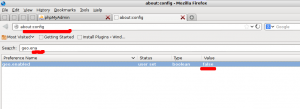Windows10でWindowsHelloをリセットする
Windows10でWindowsHelloをリセットする方法
Windows Helloは、Windows10およびWindows8.1で利用できる追加のセキュリティ機能であり、ユーザーアカウントとその中のすべての機密データを保護します。 有効にすると、パスワードの代わりに入力できます。 Windows Helloを構成できなくなった場合、たとえば PINを変更したり、Windows Helloによって実装されたサインインオプションに問題がある場合(以下を参照)、PINをリセットすることをお勧めします。
広告
Microsoftは、WindowsHelloを次のように説明しています。
Windows Helloは、指紋または顔認識を使用してWindows10デバイスに即座にアクセスするためのより個人的で安全な方法です。 指紋リーダーを備えたほとんどのPCは、既にWindows Helloで動作するため、PCへのサインインがより簡単かつ安全になります。
WindowsHello保護機能には次のものが含まれます
- Windows Hello Face
- WindowsHelloフィンガープリント
- Windows Hello PIN
- セキュリティキー
- パスワード
- 画像のパスワード

Windows Helloを使用すると、顔、虹彩、指紋、またはPINを使用して、デバイス、アプリ、オンラインサービス、およびネットワークにサインインできます。 WindowsHelloはパスワードを置き換えません。 その機能を設定するには、 ユーザーアカウントに設定されたパスワード.
Windows Helloで問題が発生した場合、たとえば PINを変更または削除することはできません。その機能をリセットしてみてください。 サインインする必要があります 管理者アカウント 続ける。
Windows10でWindowsHelloをリセットするには
- でナビゲートする ファイルエクスプローラー 次のフォルダに移動します。
C:\ Windows \ ServiceProfiles \ LocalService \ AppData \ Local \ Microsoft \.
- この投稿で説明されているように、所有権を取得し、Ngcフォルダーの「Administrators」へのフルアクセスを許可します。 所有権を取得し、Windows10でファイルとフォルダーへのフルアクセスを取得する方法. 変更をサブフォルダーに再帰的に適用します。 このコンテキストメニュー あなたの時間を節約するかもしれません。
- の内容を削除します
Ngcフォルダ。 削除するC:\ Windows \ ServiceProfiles \ LocalService \ AppData \ Local \ Microsoft \ Ngc \.
- おめでとうございます。PCのすべてのユーザーのWindowsHelloに関連するすべてのものを削除しました。 今、 Windows10を再起動します.
これで、ユーザー名とパスワードを使用してサインインでき、 WindowsHelloを再度構成する もし必要なら。
また、別の方法をご紹介したいと思います。 これには、私のツールの1つであるExecTIが含まれます。
ExecTIを使用してWindows10でWindowsHelloをリセットする
- ExecTIをダウンロード.
- それを使用して、任意の代替ファイルマネージャーを実行します。 トータルコマンダー.

- または、
cmd.exe. - の内容を削除します
Ngc下記のフォルダ。
- コマンドプロンプトの場合は、次のコマンドを入力できます。
rd / s C:\ Windows \ ServiceProfiles \ LocalService \ AppData \ Local \ Microsoft \ Ngc \ * - Windows10を再起動します.
それでおしまい。